Notitie
Voor toegang tot deze pagina is autorisatie vereist. U kunt proberen u aan te melden of de directory te wijzigen.
Voor toegang tot deze pagina is autorisatie vereist. U kunt proberen de mappen te wijzigen.
Azure Key Vault is een cloudservice die een beveiligd archief biedt voor sleutels, geheimen en certificaten. Zie Over Azure Key Vault voor meer informatie over Key Vault. Zie Sleutels, geheimen en certificaten voor meer informatie over wat er kan worden opgeslagen in een sleutelkluis.
Als je geen Azure-abonnement hebt, maak dan een gratis account aan voordat je begint.
In deze quickstart maakt u een sleutelkluis met Azure Portal.
Aanmelden bij Azure
Meld u aan bij het Azure-portaal.
Een kluis maken
- Selecteer in het menu van de Azure-portal of op de startpagina de optie Een resource maken.
- Typ Sleutelkluis in het zoekvak.
- Kies Sleutelkluis in de lijst met resultaten.
- In de sectie Sleutelkluis, kies Maken.
- Bij het gedeelte Sleutelkluis maken geeft u de volgende informatie op:
- Naam: geef een unieke naam op. Voor deze quickstart gebruiken we Contoso-vault2.
- Abonnement: kies een abonnement.
- Kies Nieuwe maken bij Resourcegroep en voer de naam van een resourcegroep in.
- Kies een locatie in de vervolgkeuzelijst Locatie.
- Laat de andere opties op de standaardwaarden staan.
- Klik op Creëren.
Noteer deze twee eigenschappen:
- Kluisnaam: In het voorbeeld is dit Contoso-Vault2. U gebruikt deze naam voor de andere stappen.
-
Kluis-URI: In het voorbeeld is
https://contoso-vault2.vault.azure.net/de kluis-URI. Toepassingen die via de REST API gebruikmaken van uw kluis, moeten deze URI gebruiken.
Vanaf dit punt is uw Azure-account nu als enige gemachtigd om bewerkingen op deze nieuwe kluis uit te voeren.
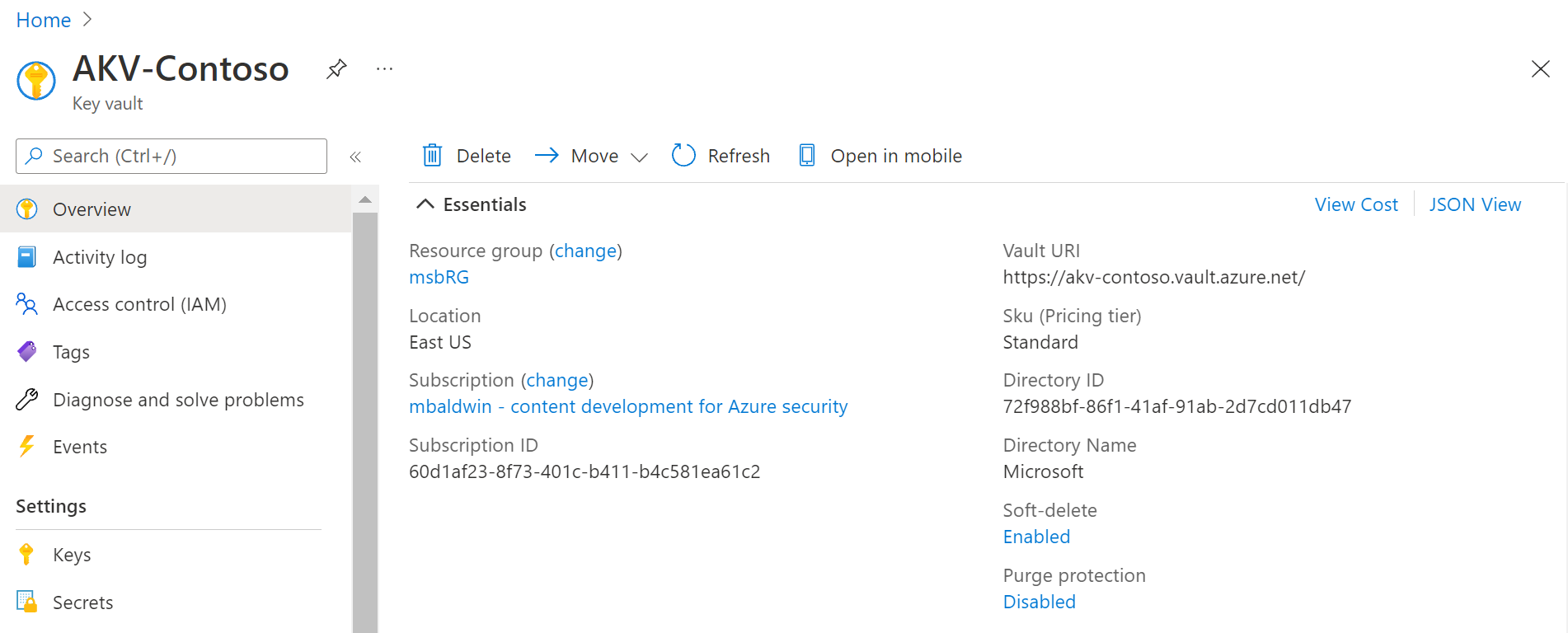
De hulpbronnen opschonen
Andere Key Vault-snelstartgidsen en tutorials bouwen voort op deze snelstartgids. Als u van plan bent om verder te gaan met volgende snelle startgidsen en instructies, kunt u deze resources intact laten. Als ze niet langer nodig zijn, verwijder dan de resourcegroep, die de Key Vault en gerelateerde resources verwijdert. De resourcegroep verwijderen via de portal:
- Voer de naam van uw resourcegroep in het zoekvak bovenaan de portal in. Wanneer u de in deze snelstart gebruikte resourcegroep in de zoekresultaten ziet, selecteert u deze.
- Selecteer Resourcegroep verwijderen.
- Typ in het vak TYP DE NAAM VAN DE RESOURCEGROEP de naam van de resourcegroep en selecteer Verwijderen.
Volgende stappen
In deze quickstart hebt u een Sleutelkluis gemaakt met behulp van Azure Portal. Als je meer wilt weten over Key Vault en hoe je het kunt integreren met je applicaties, lees dan verder in deze artikelen.
- Lees een Overzicht van Azure Key Vault
- Raadpleeg het Overzicht voor Azure Key Vault-beveiliging
- Bekijk de Azure Key Vault developer's guide